Ako zmeniť počet nedávnych položiek v systéme OS X

S operačným systémom OS X 10.11 El Capitan spoločnosť Apple pridala značné množstvo nových funkcií, ale medzi všetkými hubbub a hoopla sú menšie položky, ktoré spoločnosť neunikla. Jednou z nich je možnosť zmeniť počet nedávnych položiek.
Ukážme vám, čo máme na mysli. V mnohých prípadoch systém OS X zhromažďuje nedávne položky, ako sú dokumenty, aplikácie a servery, ku ktorým ste pripojený. Napríklad v ponuke Prejsť sa zobrazuje zoznam nedávno navštevovaných priečinkov, 10 položiek, ktoré majú byť presné, čo je predvolené.
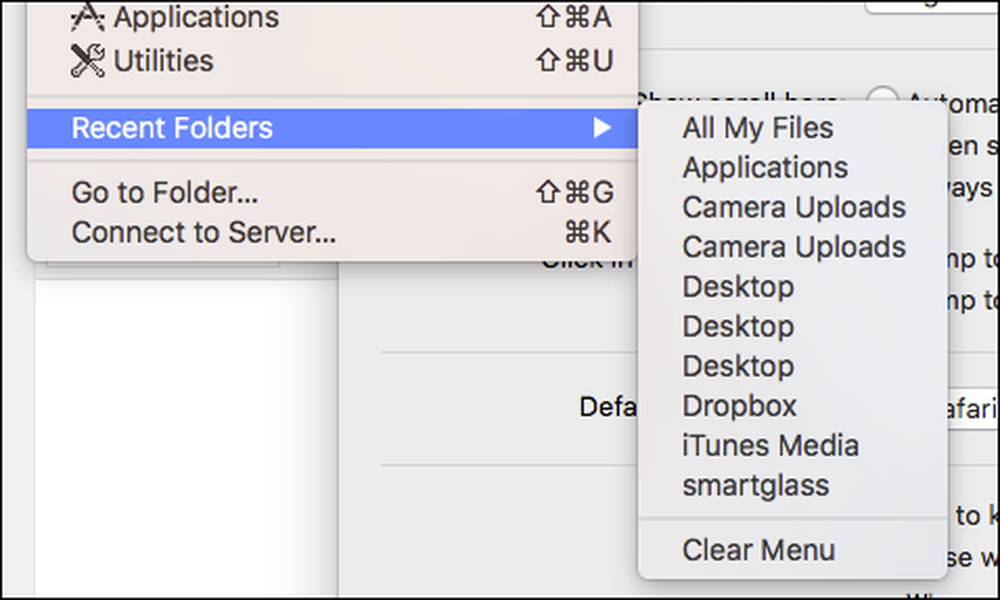 Môžete zrušiť ponuku všetkých nedávno navštívených priečinkov, ale pokiaľ nezmeníte konfiguráciu v nastaveniach, bude vždy vyplňovať zálohovanie najmenej s 10 položkami.
Môžete zrušiť ponuku všetkých nedávno navštívených priečinkov, ale pokiaľ nezmeníte konfiguráciu v nastaveniach, bude vždy vyplňovať zálohovanie najmenej s 10 položkami. Doteraz nebolo možné zmeniť počet položiek, ktoré sa zobrazujú v týchto zoznamoch, ale spoločnosť El Capitan pridáva do svojej všeobecnej možnosti novú možnosť.
Ak chcete zmeniť počet navštívených položiek, ako sú napríklad dokumenty, aplikácie a servery, najskôr otvorte Systémové predvoľby a klepnite na otvorenie kategórie "Všeobecné". Skenujte na "posledné položky" a, ako sme už uviedli, uvidíte, že je predvolene nastavené na zobrazenie 10 položiek.

Kliknite na túto položku a všimnite si, že môžete zmeniť, koľko posledných položiek sa zobrazuje v zoznamoch. Môžete ich vypnúť alebo vybrať iné číslo od 5 do 10, 15, 20, 30 alebo 50. Ak vyberiete možnosť Žiadne, evidentne sa na vašom zozname nezhromažďujú žiadne položky, ale stále budete musieť vymazať položky, ako na predchádzajúcom snímku obrazovky.

To znamená, že ak ste osoba, ktorá si uvedomuje, že ide o súkromie a nechcete, aby sa dokumenty, aplikácie a servery zobrazovali vo vašom zozname nedávnych položiek, potom tu môžete urobiť toto. Ak naopak chcete, aby sa vaše nedávne predmety zväčšili, môžete tento počet výrazne zvýšiť na desať.
Samozrejme, toto nie je jediné drobné, pomerne neznáme zlepšenie, ktoré sa dostalo do El Capitan. Nedávno sme vám napríklad ukázali, ako skryť panel s ponukami, ktorý je pre dlhodobých používateľov počítačov Mac výraznou zmenou.
Ak máte akékoľvek otázky, ktoré chcete položiť alebo pripomienky, ktoré by ste chceli prispieť, žiadame vás, aby ste opustili vaše pripomienky v našom diskusnom fóre.



